Satın alınan bir oyunu indirirken veya güncellerken bir Steam disk yazma hatası oluşabilir ve bu yazıda size bunu düzeltme nasıl yapılır anlatacağız. Bu mesajlar genellikle yeni bir oyun yüklemeye veya indirmeye çalıştığınızda veya daha önce yüklediğiniz bir oyunu güncellemeye çalıştığınızda görünür. Güncelleme gerektiren bir oyunu başlatmaya çalıştığınızda da görünebilirler.
Bu makaledeki talimatlar Windows, macOS ve Linux için Steam istemcisi için geçerlidir.
Steam disk yazma hatasının nedeni
Steam, bir güncelleme veya yeni bir kurulum sırasında oyun verilerini indirip bilgisayarınızın depolama sürücüsüne kaydedemediğinde Steam disk yazma hatası görünür.
Disk yazma hatası şu durumlarda oluşabilir:
- Steam sürücüsü veya klasörü yazmaya karşı korumalıdır.
- Sabit sürücüde kusurlar var.
- Virüsten koruma yazılımınız veya güvenlik duvarınız, Steam’in verileri indirmesini ve kaydetmesini engeller.
- Steam dizininde bozuk veya eski dosyalar var.
Steam Disk Yazma Hatası düzeltme nasıl yapılır?
Steam disk yazma hatası yaşıyorsanız, şu çözümleri denemelisiniz:
- Steam’i yeniden başlatın. Geçici bir sorunu ortadan kaldırmanın en kolay yolu, Steam istemcisini kapatmak, yeniden açmak ve ardından yeniden indirmek veya yeniden oynamaktır.
- Bilgisayarı yeniden başlatın. Steam’i kapatıp yeniden açmak sorunu çözmezse, bilgisayarı yeniden başlatmak Steam’e müdahale edebilecek devam eden işlemleri kapatarak sorunu çözebilir.
- Sürücüden yazma korumasını kaldırın. Yazma koruması, bilgisayarın bir klasöre veya tüm sürücüye dosya eklemesini veya değiştirmesini engeller. Sorunun kaynağının bu olduğunu düşünüyorsanız, Steam oyunlarınızın hangi sürücüde depolandığını kontrol edin ve bu sürücüdeki yazma korumasını kaldırın.
- Steam klasörünün salt okunur ayarını devre dışı bırakın. Steam dizini salt okunur olarak ayarlandıysa, dizinin tamamı yazmaya karşı korumalıdır. Steam klasörü özelliklerine gidin ve salt okunur ayarının seçili olmadığından emin olun.
- Steam’i yönetici olarak çalıştırın. Yazılımı yönetici olarak çalıştırmak size ekstra izinler verir ve çeşitli garip sorunları çözebilir.
- Bozuk dosyaları silin. Steam bir oyun indirirken bir şeyler ters gittiğinde, Steam’in diske yazma hatasına neden olan bozuk bir dosya oluşturabilir. Bu sorunu çözmek için ana Steam klasörüne gidin ve uygulamaları/ortak dizinini açın. Oynamaya çalıştığınız oyunla aynı adı taşıyan ve 0 KB boyutunda bir dosya görürseniz, dosyayı silin ve oyunu tekrar indirmeyi veya başlatmayı deneyin.
- Oyun dosyalarının bütünlüğünü doğrulayın. Steam kitaplığınızda oyuna sağ tıklayın ve Özellikler’i seçin. Ardından Yerel Dosyalar sekmesine gidin ve Oyun dosyası bütünlüğünü kontrol et’i seçin. Steam herhangi bir bozuk dosya bulursa, bunları otomatik olarak değiştirir.
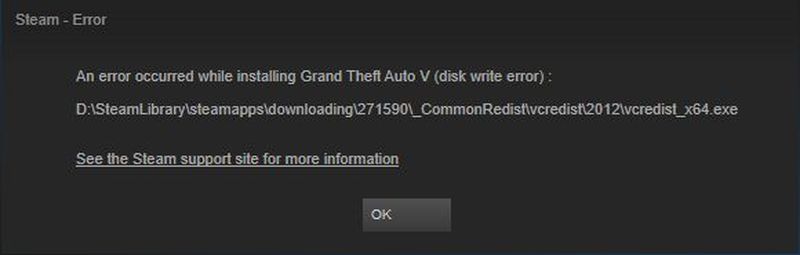
Oyununuz ek güncellemeler indiren bir başlatıcı kullanıyorsa bu adımı tamamlamayın. Bunu yapmak, güncellenmiş oyununuzu temel başlatıcı ile değiştirecek ve güncellemeleri başlatıcı aracılığıyla yeniden indirmeniz gerekecek.
- Steam indirme önbelleğini temizleyin. Steam indirme önbelleği bozuksa, disk yazma hatalarına neden olabilir. Bu sorunu çözmek için Steam’i açın ve Steam > Ayarlar > İndirilenler > İndirme Önbelleğini Temizle’ye gidin.
- Steam’i farklı bir sürücüye taşıyın. Bazı durumlarda, sürücüde Steam’in sürücüye yazmasını engelleyen bir sorun olabilir. Birden fazla sürücünüz veya bölümünüz varsa Steam kurulum klasörünü farklı bir sürücüye taşıyın.
Bu adım Steam disk yazma hatasını çözerse, orijinal sürücüde hatalar olup olmadığını kontrol edin.
- Sürücüyü hatalara karşı kontrol edin. Bazı durumlarda, bu işlem bozuk kısımları tanımlayabilir ve Windows‘a gelecekte bu sektörleri görmezden gelmesini söyleyebilir. Sorun devam ederse veya kötüleşirse, sabit sürücüyü değiştirmeniz gerekebilir.
- Virüsten koruma programını devre dışı bırakın veya özel durumlar ekleyin. Nadir durumlarda, virüsten koruma programları Steam’i yanlışlıkla bir tehdit olarak tanımlayabilir ve oyun verilerini indirip kaydetmenizi engelleyebilir. Antivirüs devre dışı bırakıldığında Steam diski yazma hatası kaybolursa, antivirüs taramalarında Steam için bir özel durum ekleyin.
- Güvenlik duvarını devre dışı bırakın veya özel durumlar ekleyin. Güvenlik duvarını geçici olarak devre dışı bırakmak sorunu çözerse, Windows güvenlik duvarına bir özel durum ekleyin.
- Yardım için Steam ile iletişime geçin. Steam’in teknik destek ekibi, özel sorununuz için olası çözümler konusunda size rehberlik edebilir. Steam Topluluğu forumunda da yardım bulabilirsiniz.






